Excel数据如何批量导入navicat

打开电脑上的Navicat,点击左上角的“连接”。
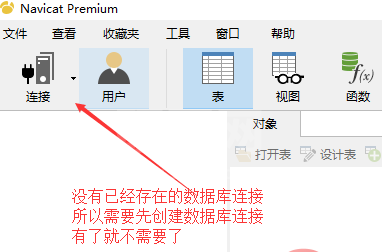
选择数据库类型。
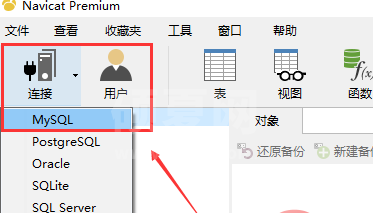
填写相关的信息。
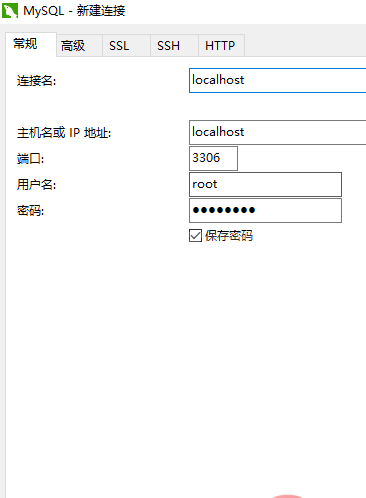
创建好之后就会显示存在的数据库名。
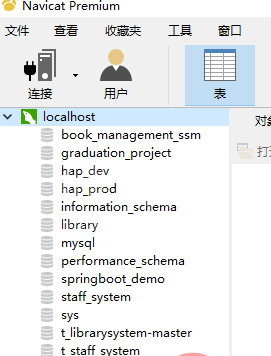
相关推荐:《Navicat for mysql使用图文教程》
选择指定的数据库名,右键单击,选择导入向导。
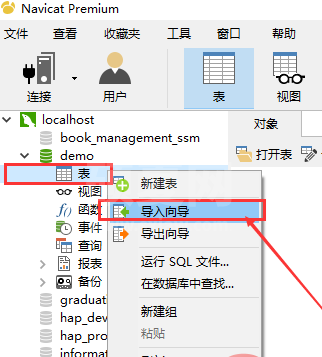
选择文件类型为Excel。
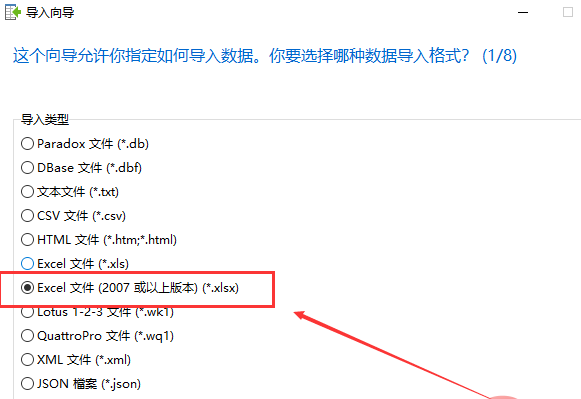
从电脑上选择要导入的文件。
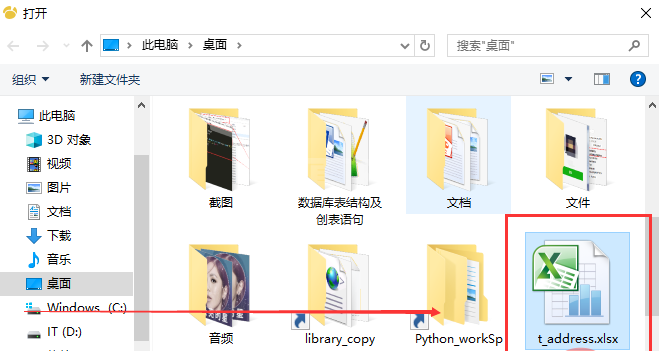
选择Excel的哪一个页面。
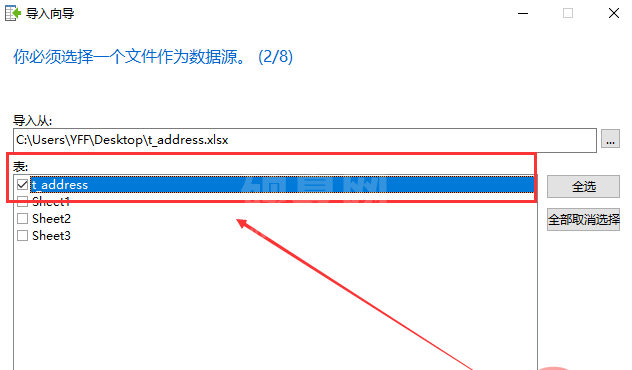
然后填写一些相关的内容。
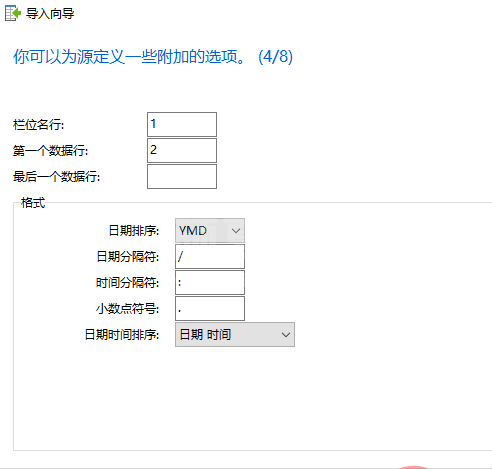
确定要导入哪些列,有的时候可能不需要将Excel中所有列导入数据库。
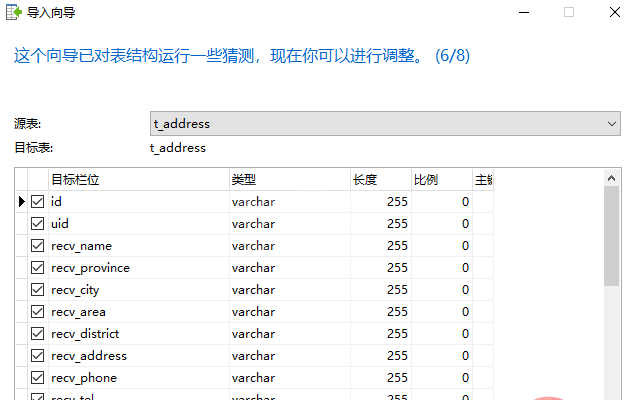
然后点击开始,待显示为Finished之后就代表导入成功。
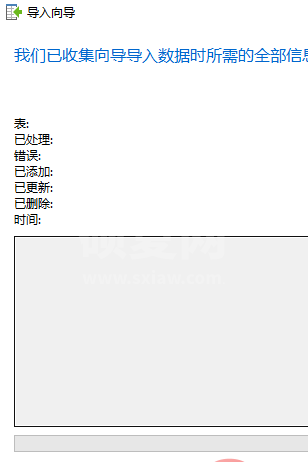
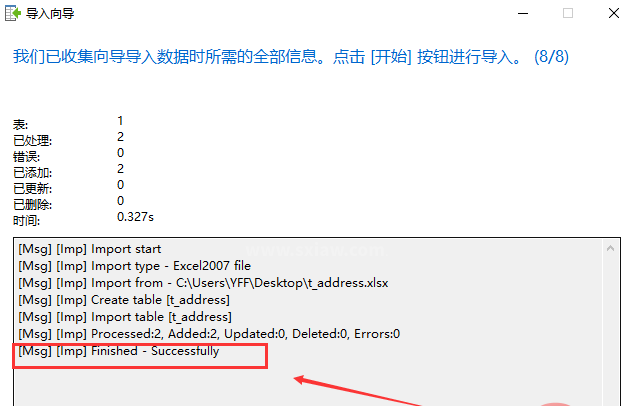
然后就可以看到这里就有导入的数据库表,显示的内容也是Excel中数据。

以上就是Excel数据如何批量导入navicat的详细内容,更多请关注其它相关文章!
